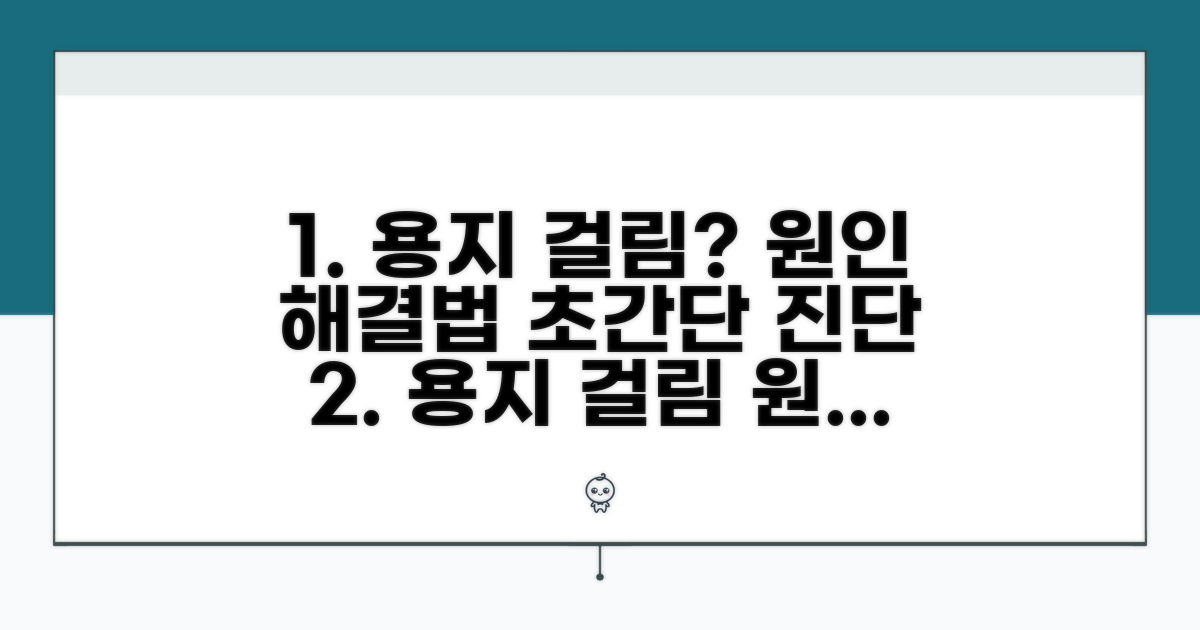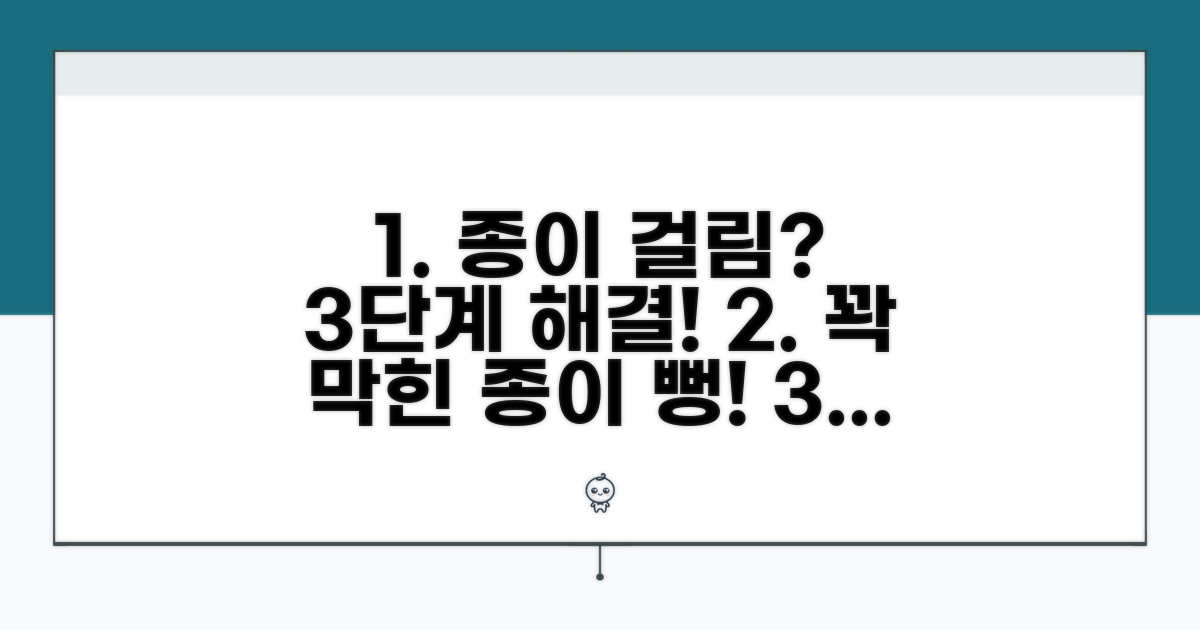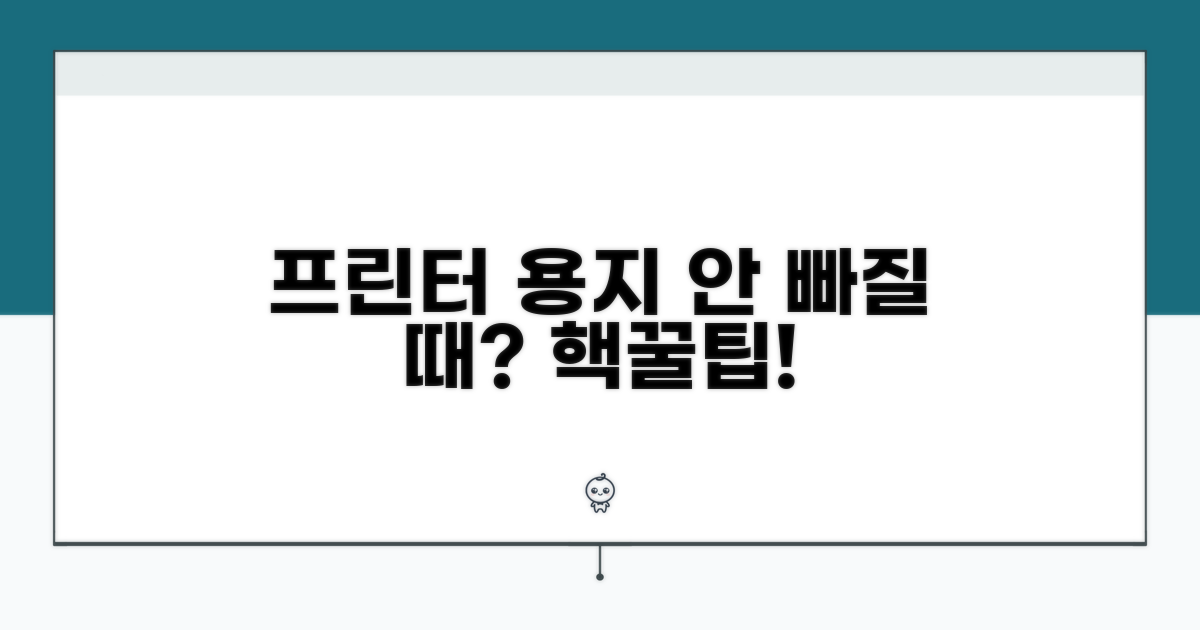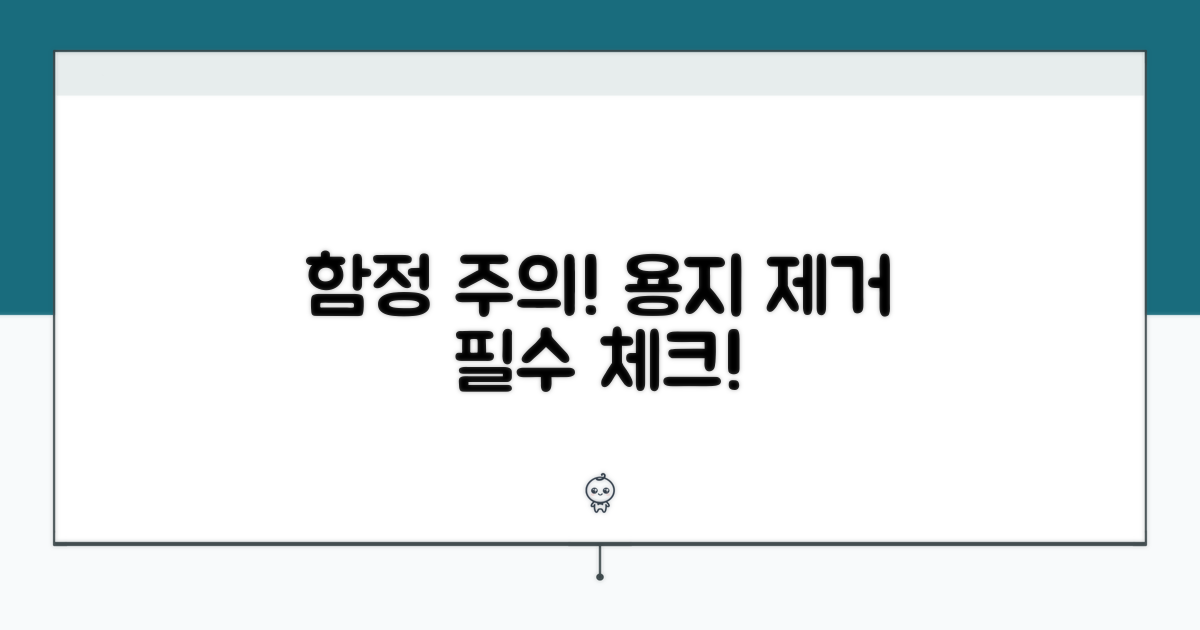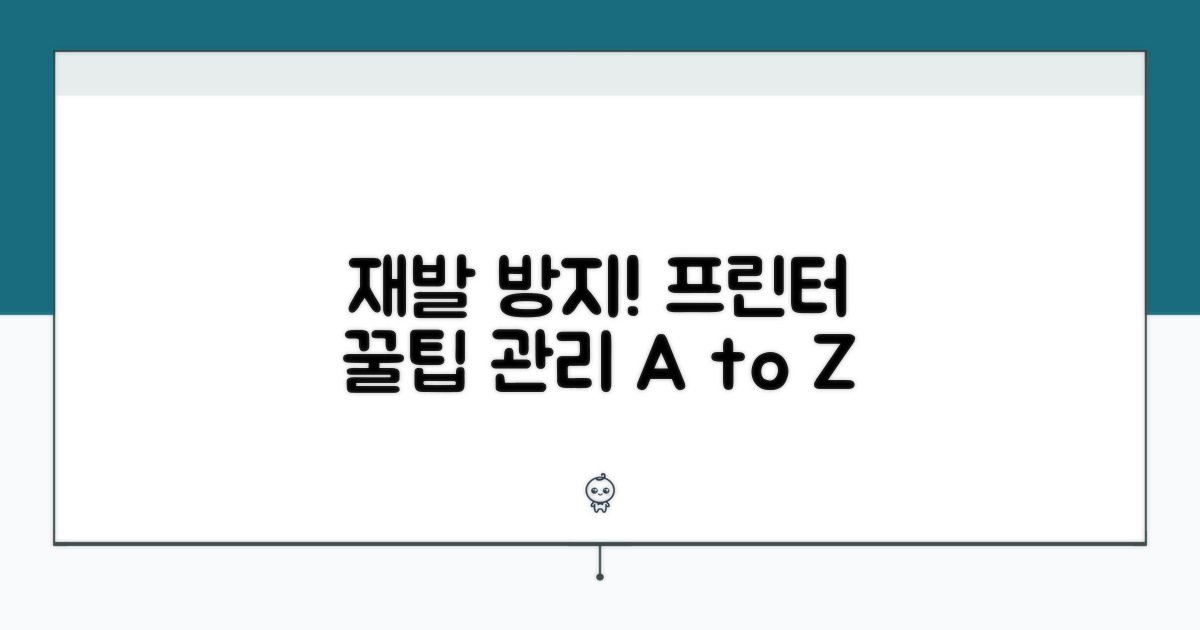프린터 용지 걸림 해결 | 프린터 종이 걸림 제거 때문에 답답하신가요? 이제 더 이상 시간 낭비하지 마세요. 딱 3단계만 따라 하면 집에서도 전문가처럼 깔끔하게 해결할 수 있습니다.
인터넷에는 온갖 방법이 난무하지만, 오히려 상황을 더 악화시키는 경우도 많죠. 그래서 가장 확실하고 안전한 방법들만 엄선하여 정리했습니다.
이 글을 끝까지 읽으시면, 프린터 용지 걸림 문제로 다시는 스트레스받지 않으실 거예요. 지금 바로 가장 효과적인 해결책을 확인해 보세요!
용지 걸림 원인 분석 및 증상 확인
프린터에서 갑자기 용지가 걸려 당황스러우셨나요? 잦은 프린터 용지 걸림은 업무 흐름을 방해하고 스트레스를 유발합니다. 어떤 상황에서 종이 걸림이 자주 발생하는지, 그리고 어떻게 해결해야 하는지 자세히 알아보겠습니다.
용지 걸림은 여러 가지 이유로 발생할 수 있습니다. 가장 흔한 원인 중 하나는 잘못된 용지 사용입니다. 예를 들어, 너무 얇거나 두꺼운 용지, 구겨지거나 찢어진 용지는 프린터 내부에서 문제를 일으킬 가능성이 높습니다.
또한, 용지함에 용지를 너무 많이 채우거나, 용지가 비뚤어지게 삽입될 경우에도 걸림 현상이 자주 발생합니다. HP LaserJet Pro M404dn과 같은 레이저 프린터의 경우, 용지 종류와 적재 방식이 특히 중요합니다. 일반적으로 75~90gsm의 복사용지를 권장하며, 최대 250매까지 적재 가능합니다.
프린터 화면에 ‘용지 걸림’ 메시지가 뜨거나, 인쇄물이 중간에 멈추고 소음이 발생한다면 종이 걸림을 의심해야 합니다. 눈에 보이지 않는 작은 조각이 남아있는 경우도 있어 주의가 필요합니다.
예방을 위해서는 정품 토너 사용을 권장하며, 용지함의 가이드를 용지 크기에 맞게 조절하는 것이 중요합니다. Canon PIXMA G3910과 같은 잉크젯 프린터에서도 용지 끼임은 발생할 수 있으므로, 정기적인 내부 청소가 도움이 될 수 있습니다.
| 원인 | 구체적 사례 | 해결 방안 |
| 용지 문제 | 두꺼운/얇은 용지, 구겨진 용지 | 권장 용지 사용, 새 용지로 교체 |
| 용지함 문제 | 과적재, 비뚤어진 적재 | 용지량 조절, 정렬 확인 |
| 내부 이물질 | 잘못된 용지 조각, 먼지 | 프린터 내부 점검 및 제거 |
용지 걸림이 발생했을 때 가장 먼저 할 일은 프린터 전원을 끄고, 전원 코드를 분리하는 것입니다. 안전을 위해 반드시 필요한 과정입니다. 그 다음, 프린터 내부를 열어 걸린 용지를 조심스럽게 제거해야 합니다.
용지를 잡아당길 때는 찢어지지 않도록 한 번에 부드럽게 빼내는 것이 중요합니다. Epson L4150 모델의 경우, 후면 커버를 열어 걸린 용지를 제거하는 것이 수월할 수 있습니다. 제거 후에는 반드시 프린터 제조사에서 제공하는 설명서나 서비스 센터(예: 1588-XXXX)를 참고하여 정확한 절차를 따르세요.
종이 걸림 제거 핵심 단계별 가이드
프린터 용지 걸림이 발생했을 때, 당황하지 않고 침착하게 대처하는 것이 중요합니다. 몇 가지 구체적인 방법을 단계별로 안내하여 프린터 종이 걸림 제거를 효율적으로 해결하도록 돕겠습니다.
가장 먼저 프린터 전원을 완전히 차단하고 전원 코드를 뽑습니다. 안전을 확보한 후, 프린터 내부를 육안으로 살피며 걸린 용지를 찾습니다. 이때, 억지로 잡아당기지 말고 용지가 나오는 방향으로 부드럽게 제거해야 합니다. 10분 내외의 시간으로 대부분의 용지 걸림을 해결할 수 있습니다.
만약 용지가 심하게 찢어졌거나 여러 조각으로 나뉘었다면, 핀셋이나 얇은 막대 등을 사용하여 조심스럽게 이물질을 제거해야 합니다. 내부 롤러나 센서에 손상이 가지 않도록 주의하는 것이 핵심입니다.
종이 걸림의 원인을 파악하고 재발을 방지하는 것도 중요합니다. 사용 중인 용지의 종류와 상태를 점검하고, 프린터 내부의 먼지나 이물질을 주기적으로 청소하는 것이 좋습니다. 용지를 프린터에 넣을 때는 가지런히 정돈하여 급지 트레이에 적정량만 넣어야 합니다.
프린터 용지 걸림 해결을 위해 사용 설명서를 참고하는 것도 도움이 됩니다. 각 프린터 모델별로 권장하는 용지 종류와 용량, 그리고 내부 구조가 다를 수 있기 때문입니다. 이 과정을 통해 프린터 종이 걸림 제거는 물론, 프린터 수명 연장에도 기여할 수 있습니다.
프린터별 용지 제거 실전 팁
프린터 용지 걸림, 막상 닥치면 당황스럽기 마련입니다. 하지만 몇 가지 간단한 단계를 따르면 대부분 쉽게 해결할 수 있습니다. 먼저 전원을 완전히 차단하는 것이 중요합니다.
안전 확보 후, 프린터 모델에 따라 용지 배출구를 확인하고 걸린 종이를 조심스럽게 제거해야 합니다. 이때 억지로 잡아당기면 프린터 부품이 손상될 수 있으니 주의해야 합니다.
작업 시작 전, 프린터 전원 코드를 반드시 뽑고 전원이 완전히 꺼졌는지 확인해야 합니다. 뜨거운 부품에 데일 위험이 있으므로 잠시 기다리는 것이 좋습니다.
걸린 종이를 발견하면, 프린터 내부의 덮개를 열어 걸린 부분을 육안으로 확인합니다. 이때 찢어진 종이 조각이 남지 않도록 꼼꼼히 살펴야 합니다.
| 단계 | 실행 방법 | 소요시간 | 주의사항 |
| 1단계 | 프린터 전원 차단 및 냉각 | 5-10분 | 화상 방지를 위해 충분히 기다리기 |
| 2단계 | 걸린 용지 육안 확인 | 2-3분 | 내부 덮개 열어 명확하게 확인 |
| 3단계 | 조심스럽게 용지 제거 | 5-10분 | 찢어지지 않게 천천히 잡아당기기 |
| 4단계 | 내부 청소 및 마무리 | 3-5분 | 종이 조각이나 이물질 제거 |
프린터 용지 걸림 해결 시, 용지를 제거할 때는 반드시 용지의 결 방향을 따라 천천히 빼내야 합니다. 급하게 빼면 내부 롤러나 부품이 손상될 수 있습니다.
내부 덮개 외에도 용지 배출구나 급지함 등 접근 가능한 모든 부분을 열어 걸린 종이가 없는지 확인하는 것이 프린터 종이 걸림 제거에 중요합니다.
체크포인트: 만약 용지가 심하게 찢어졌다면, 작은 조각이라도 남지 않도록 핀셋 등을 이용해 조심스럽게 제거해야 합니다.
- ✓ 전원 확인: 전원 차단 후 빨간 불이 꺼졌는지 다시 확인
- ✓ 용지 방향: 걸린 용지가 꺾이지 않도록 주의하며 천천히 제거
- ✓ 부품 보호: 날카로운 도구 사용 시 내부 부품 손상에 유의
- ✓ 재조립: 덮개들을 모두 닫고 전원을 다시 연결하여 테스트 인쇄
함정 주의! 용지 제거 시 꼭 알아두기
프린터 용지 걸림, 당황스럽죠? 하지만 제대로 제거하지 않으면 더 큰 문제를 야기할 수 있습니다. 실제 경험자들이 겪는 함정과 해결책을 알려드릴게요.
가장 흔한 실수는 억지로 용지를 잡아당기는 것입니다. 이렇게 하면 용지가 찢어져 더 작은 조각이 내부에 남게 됩니다. 찢어진 조각은 프린터 내부 센서나 롤러에 걸려 오작동의 원인이 됩니다. 반드시 프린터 설명서를 참고하여 용지 배출 방향을 확인하고 부드럽게 제거해야 합니다.
또한, 전원을 끈 상태에서 용지 제거를 시도하는 것이 안전합니다. 전원이 켜져 있으면 내부 부품이 움직일 수 있어 부상을 입거나 프린터 부품이 손상될 위험이 있습니다. 전원을 완전히 차단한 후에 조심스럽게 용지 제거를 진행하세요.
무리하게 용지를 제거하다 보면 롤러나 픽업 롤러 등 민감한 내부 부품이 파손될 수 있습니다. 이는 프린터의 핵심 기능에 영향을 미쳐 인쇄 품질 저하나 추가 용지 걸림을 유발합니다. 심한 경우 수리 비용이 발생할 수 있으니 주의해야 합니다.
용지를 제거할 때는 손가락 끝보다는 핀셋이나 롱노즈 플라이어 같은 도구를 활용하는 것이 좋습니다. 하지만 이때도 롤러나 회로에 흠집이 나지 않도록 매우 조심스럽게 접근해야 합니다. 작은 부품 하나 손상으로 프린터 전체를 교체해야 하는 상황도 발생할 수 있습니다.
- 종이 종류 확인: 너무 얇거나 두꺼운 용지, 혹은 코팅된 용지는 걸림을 유발할 수 있습니다.
- 카트리지 분리: 일부 모델에서는 토너 또는 잉크 카트리지를 분리해야 용지 제거가 용이합니다.
- 내부 먼지 제거: 용지 걸림과 함께 내부 먼지 제거를 병행하면 프린터 수명을 연장할 수 있습니다.
재발 방지! 프린터 관리 꿀팁
프린터 용지 걸림은 단순한 불편함을 넘어 작업 흐름을 완전히 마비시킬 수 있습니다. 반복적인 종이 걸림 현상을 예방하고, 발생 시 빠르고 정확하게 제거하는 전문가 수준의 관리 팁을 공유합니다.
용지 걸림은 단순히 종이 자체의 문제뿐만 아니라, 복합적인 요인으로 발생합니다. 롤러의 미세한 마모나 먼지 축적은 종이 이송 불량의 주범입니다. 주기적인 롤러 청소와 함께, 프린터 모델별 권장 용지 두께와 재질을 준수하는 것이 중요합니다.
특히, 오래된 종이나 습기를 머금은 종이는 쉽게 찢어지거나 뭉쳐서 걸림을 유발합니다. 프린터 외부 습기가 내부로 유입되지 않도록 사용하지 않을 때는 덮개를 덮어두는 습관도 예방에 도움이 됩니다. 프린터 제조사별 상세 가이드를 참고하여 특정 모델의 특성에 맞는 관리법을 익히는 것이 효과적입니다.
종이가 걸렸을 때 무리하게 잡아당기면 내부 부품에 손상을 줄 수 있습니다. 걸린 종이의 방향을 파악하여, 프린터의 자동 급지 메커니즘을 역이용하거나 핀셋 등 도구를 사용할 때는 최대한 부드럽게 접근해야 합니다. 내부 센서를 건드리지 않도록 주의하며, 모든 종이 잔여물이 완벽히 제거되었는지 확인하는 과정이 필수적입니다.
종이 걸림을 완전히 제거한 후에는 반드시 몇 장의 시험 인쇄를 통해 정상 작동 여부를 확인해야 합니다. 미세한 종이 조각이나 먼지가 남아있다면 다시 걸림 현상이 발생할 수 있으므로, 깔끔한 마무리가 중요합니다.
자주 묻는 질문
✅ 프린터 용지 걸림을 예방하기 위한 가장 중요한 조치는 무엇인가요?
→ 프린터 용지 걸림을 예방하기 위해서는 정품 토너를 사용하고, 용지함의 가이드를 용지 크기에 맞게 정확히 조절하는 것이 중요합니다. 또한, 너무 얇거나 두꺼운 용지, 구겨지거나 찢어진 용지 사용을 피해야 합니다.
✅ 프린터에서 용지 걸림 메시지가 나타나면 가장 먼저 해야 할 행동은 무엇인가요?
→ 프린터에서 용지 걸림 메시지가 나타나면 가장 먼저 프린터의 전원을 끄고 전원 코드를 분리해야 합니다. 이는 안전을 위한 필수적인 절차입니다.
✅ 걸린 용지를 제거할 때 주의해야 할 점은 무엇인가요?
→ 걸린 용지를 제거할 때는 찢어지지 않도록 한 번에 부드럽게 빼내는 것이 중요합니다. 만약 용지가 심하게 찢어졌거나 여러 조각으로 나뉘었다면, 핀셋 등을 사용하여 내부 롤러나 센서에 손상이 가지 않도록 조심스럽게 제거해야 합니다.